Microsoft PowerPoint でアクション ボタンを作成する手順
PowerPoint のアクション ボタンとは何ですか?シンプル: プレゼンテーションをより面白くしたり、視聴者をより多くの情報に誘導したりするために、好きな形で追加できるボタンです。 「PowerPoint のアクション ボタンはどこにあるの?」と疑問に思っている場合は、心配しないでください。答えはここにあります。ステップバイステップのガイドに従って、さまざまな用途に合わせて PowerPoint にアクション ボタンを追加する方法を学びましょう。
PowerPoint にアクション ボタンを挿入する: クイック ガイド
ステップ 1: PowerPoint プレゼンテーションを開き、上部のタブで [挿入] を探します。ここをクリックしてください。

ステップ 2: 次に、[図形] オプションの下のドロップダウン矢印をクリックします。

ステップ 3: メニューの一番下まで右にスクロールすると、アクション ボタンが表示されます。プレゼンテーションに挿入するものを左クリックして選択します。

ステップ 4: ボタンを表示したいスライドをクリックします。これにより、アクション メニューが開きます。
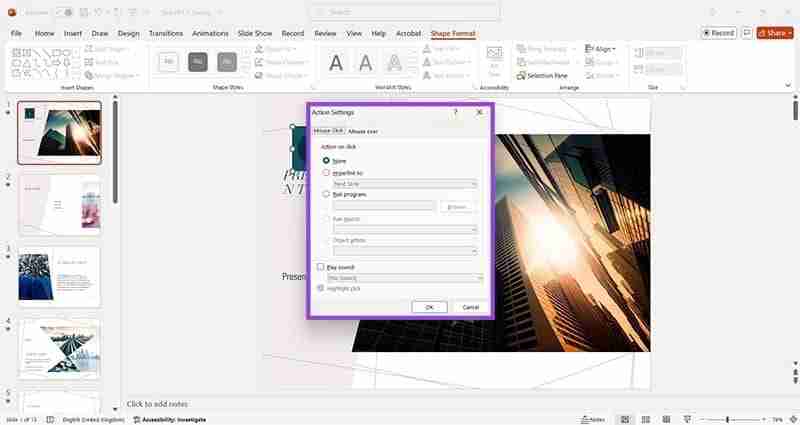
ステップ 5: ここでは、ボタンを別のスライドにハイパーリンクするか、URL または別のプレゼンテーションにリンクするか、プログラムを実行するか、サウンドを再生するかを選択できます。必要なオプションを選択し、「OK」をクリックします。

ステップ 6: 満足するまでボタンのサイズと位置を調整します。最初のクリックではボタンが希望の位置に正確に配置されるとは限りません。サイズは PowerPoint によって事前に決定されます。 。他のスライドの詳細を調整して、ボタンの用途をユーザーに知らせることもできます。

ここで、[スライド ショー] タブからスライド ショーを実行するだけです。プレゼンテーションの前にボタンをテストして、ボタンが期待どおりに機能することを確認できます。
PowerPoint でアクション ボタンを追加するためのボーナス ヒント: マクロの有効化
PowerPoint のアクション リストのマクロ セクションがデフォルトでグレー表示になっていることにお気付きかと思います。ただし、標準オプションを超えるアクションを作成するためにマクロを追加する必要がある場合、マクロを有効にするのは簡単です。
ステップ 1: PowerPoint プレゼンテーションで [ファイル] をクリックします。

ステップ 2: [オプション] をクリックすると、PowerPoint のすべてのオプションが別のウィンドウで開きます。

ステップ 3: [セキュリティ センター]、[セキュリティ センターの設定] の順にクリックします。

ステップ 4: マクロ設定を探します。これは、左側のオプション リストの約半分にあります。追加するマクロに自信がある場合は、[すべてのマクロを有効にする] をクリックして [OK] をクリックします。
注: 自分のコーディング能力に 100% 自信がない場合、マクロを介してアクション ボタンにコードを直接入力すると、プレゼンテーションに問題が発生する可能性があることに注意してください。

以上がMicrosoft PowerPoint でアクション ボタンを作成する手順の詳細内容です。詳細については、PHP 中国語 Web サイトの他の関連記事を参照してください。

ホットAIツール

Undresser.AI Undress
リアルなヌード写真を作成する AI 搭載アプリ

AI Clothes Remover
写真から衣服を削除するオンライン AI ツール。

Undress AI Tool
脱衣画像を無料で

Clothoff.io
AI衣類リムーバー

Video Face Swap
完全無料の AI 顔交換ツールを使用して、あらゆるビデオの顔を簡単に交換できます。

人気の記事

ホットツール

メモ帳++7.3.1
使いやすく無料のコードエディター

SublimeText3 中国語版
中国語版、とても使いやすい

ゼンドスタジオ 13.0.1
強力な PHP 統合開発環境

ドリームウィーバー CS6
ビジュアル Web 開発ツール

SublimeText3 Mac版
神レベルのコード編集ソフト(SublimeText3)

ホットトピック
 7938
7938
 15
15
 1652
1652
 14
14
 1412
1412
 52
52
 1303
1303
 25
25
 1250
1250
 29
29
 Microsoftの新しいPowertoys検索は不足している機能Windows11のニーズです
Apr 03, 2025 am 03:53 AM
Microsoftの新しいPowertoys検索は不足している機能Windows11のニーズです
Apr 03, 2025 am 03:53 AM
Microsoftの最新のPowertoysアップデートでは、Macosのスポットライトを連想させるゲームを変える検索機能を紹介します。 この改善された「コマンドパレット」(以前のPowertoys Run)は、Windows R runコマンドとタスクの機能を上回ります
 Windows KB5054979更新情報の更新コンテンツリスト
Apr 15, 2025 pm 05:36 PM
Windows KB5054979更新情報の更新コンテンツリスト
Apr 15, 2025 pm 05:36 PM
KB5054979は、Windows 11バージョン24H2のために、2025年3月27日にリリースされた累積セキュリティアップデートです。 .NETフレームワークバージョン3.5および4.8.1をターゲットにし、セキュリティと全体的な安定性を高めます。特に、更新はファイルと直接の問題に対処します
 Nanoleafは、技術の充電方法を変更したいと考えています
Apr 17, 2025 am 01:03 AM
Nanoleafは、技術の充電方法を変更したいと考えています
Apr 17, 2025 am 01:03 AM
Nanoleafのペグボードデスクドック:スタイリッシュで機能的なデスクオーガナイザー 同じ古い充電セットアップにうんざりしていませんか? Nanoleafの新しいPegboard Desk Dockは、スタイリッシュで機能的な代替品を提供しています。 この多機能デスクアクセサリーは、32のフルカラーRGBを誇っています
 Dell Ultrasharp 4K Thunderbolt Hub Monitor(U2725QE)レビュー:最高のLCDモニターI' VEテスト
Apr 06, 2025 am 02:05 AM
Dell Ultrasharp 4K Thunderbolt Hub Monitor(U2725QE)レビュー:最高のLCDモニターI' VEテスト
Apr 06, 2025 am 02:05 AM
DellのUltrasharp 4K Thunderbolt Hubモニター(U2725QE):OLEDに匹敵するLCD 何年もの間、私はOLEDモニターを切望してきました。 しかし、Dellの新しいUltrasharp 4K Thunderbolt Hubモニター(U2725QE)は私の考えを変え、その印象で期待を上回りました
 これらは有料のWindowsアプリのための私の無料の代替品です
Apr 04, 2025 am 03:42 AM
これらは有料のWindowsアプリのための私の無料の代替品です
Apr 04, 2025 am 03:42 AM
多くの無料アプリは、有料のカウンターパートに匹敵します。 このリストには、人気のある有料ソフトウェアの優れた無料のWindowsの代替品が紹介されています。 有料のオプションが重要で欠落している機能を提供しない限り、フリーソフトウェアを使用することを固く信じています。 これら
 Windows11をBluetoothオーディオレシーバーとして使用する方法
Apr 15, 2025 am 03:01 AM
Windows11をBluetoothオーディオレシーバーとして使用する方法
Apr 15, 2025 am 03:01 AM
Windows 11 PCをBluetoothスピーカーに変え、お気に入りの音楽をお使いのお気に入りの音楽をお楽しみください!このガイドは、iPhoneまたはAndroidデバイスをコンピューターに簡単に接続してオーディオ再生を示します。 ステップ1:Bluetoothデバイスをペアリングします まず、PA
 Alienware 27 4K QD-OLED(AW2725Q)レビュー:ピクセル密度の新しい標準
Apr 08, 2025 am 06:04 AM
Alienware 27 4K QD-OLED(AW2725Q)レビュー:ピクセル密度の新しい標準
Apr 08, 2025 am 06:04 AM
エイリアンウェア27 4K QD-OLED(AW2725Q):見事な高密度ディスプレイ 27インチモニターの899.99ドルの値札は急勾配に見えるかもしれませんが、Alienware AW2725Qの例外的なピクセル密度は、ゲームとすべての両方に変革的な体験を提供します
 使用する必要がある5つの隠されたWindows機能
Apr 16, 2025 am 12:57 AM
使用する必要がある5つの隠されたWindows機能
Apr 16, 2025 am 12:57 AM
よりスムーズな体験のために、隠されたWindows機能のロックを解除してください! コンピューティングエクスペリエンスを大幅に向上させることができる驚くほど便利なWindows機能を発見してください。ベテランのWindowsユーザーでさえ、ここでいくつかの新しいトリックを見つけるかもしれません。 ダイナミックロック:自動




